Các lỗi ổ cứng thường gặp và cách khắc phục hiệu quả

Lỗi ổ cứng là một trong những sự cố khó chịu nhất vì nó có thể khiến máy tính chậm, treo hoặc mất dữ liệu quan trọng. Khi sử dụng laptop, việc hiểu rõ dấu hiệu, nguyên nhân và cách xử lý lỗi này là điều cần thiết. Bài viết của Sforum sẽ giúp bạn nắm đầy đủ kiến thức một cách dễ hiểu nhưng vẫn đúng kỹ thuật.
Dấu hiệu nhận biết ổ cứng bị lỗi
Khi ổ cứng gặp vấn đề, máy tính thường đưa ra nhiều dấu hiệu cảnh báo trước khi hỏng hoàn toàn. Việc nhận biết càng sớm giúp bạn chủ động xử lý và bảo vệ dữ liệu. Dưới đây là các biểu hiện lỗi ổ cứng phổ biến:

- Máy chạy chậm bất thường, mở ứng dụng lâu hơn bình thường.
- Ổ cứng HDD phát ra tiếng “click”, “lạch cạch”, “lọc cọc”.
- Máy thường treo, đứng hình, tự khởi động lại bất ngờ.
- File lỗi, không thể mở hoặc đột ngột biến mất
- Máy tính đôi lúc không nhận ổ cứng trong BIOS hoặc Windows.
- Xuất hiện màn hình xanh (BSOD) liên tục với các lỗi liên quan đến “disk”, “file system”, “I/O error”.
- Sức khỏe ổ cứng trong CrystalDiskInfo báo Caution/Bad.
Nguyên nhân gây ra lỗi ổ cứng
Trước khi tìm hiểu từng loại sự cố, bạn cần xác định nguyên nhân lỗi là từ phần cứng hay phần mềm. Để kiểm soát lỗi và khắc phục, bạn cần hiểu chính xác nguyên do xảy ra để có hướng xử lý đúng, hiệu quả.
Nguyên nhân vật lý
Các lỗi ổ cứng xuất phát từ nguyên nhân vật lý xảy ra khi phần cứng của ổ cứng bị tác động hoặc xuống cấp. Cụ thể là:

- Rơi, va đập làm hỏng đầu đọc
- Lão hóa linh kiện theo thời gian
- Nhiệt độ cao làm ổ cứng nóng quá mức
- Bụi bẩn hoặc oxy hóa ở cổng kết nối
- Tắt máy bất ngờ trong khi ổ cứng đang thực hiện đọc/ghi dữ liệu.
- Ổ SSD bị hao mòn bộ nhớ NAND sau thời gian dài sử dụng (giảm TBW/MTBF).
Nguyên nhân do phần mềm
Lỗi ổ cứng do phần mềm thường bắt nguồn từ dữ liệu hoặc hệ điều hành, cụ thể là:

- Virus/malware tấn công gây hỏng dữ liệu hoặc phân vùng.
- Hệ thống file lỗi vì tắt máy sai cách hoặc mất nguồn bất chợt.
- Phân mảnh ổ đĩa quá nhiều (đặc biệt với HDD).
- Driver ổ cứng xung đột hoặc lỗi.
- Cài đặt hệ điều hành sai phân vùng hoặc cấu hình khởi động sai.
Các loại lỗi ổ cứng phổ biến và cách sửa
Mỗi lỗi liên quan đến ổ cứng đều có biểu hiện riêng, mức độ ảnh hưởng đến khả năng hoạt động của máy tính cũng khác nhau. Bạn có thể tìm hiểu cách sửa dưới đây nhưng nếu không chắc chắn, hãy đến trung tâm sửa chữa nhé!
Lỗi ổ cứng không nhận (máy tính không nhận ổ cứng)
Máy tính không nhận ổ cứng là tình trạng BIOS hoặc Windows không hiển thị ổ, dẫn đến việc không thể vào Windows hoặc không thấy ổ trong File Explorer. Để sửa lỗi ổ cứng không nhận, bạn cần xác định nguyên nhân cụ thể rồi áp dụng phương án phù hợp:
- Kiểm tra kết nối vật lý: Với PC, kiểm tra cáp SATA, cáp nguồn; thử đổi cổng SATA hoặc thay cáp mới. Với laptop, thử tháo ổ, vệ sinh cổng rồi gắn lại nhưng hãy thật thận trọng khi thực hiện, tốt nhất là nhờ kỹ thuật viên có chuyên môn.

- Kiểm tra trong Disk Management: Nhấn Windows + X → Disk Management → xem ổ có hiển thị hay không. Bạn có thể xem xét trạng thái ổ đĩa và thực hiện chỉnh sửa tùy theo lỗi.
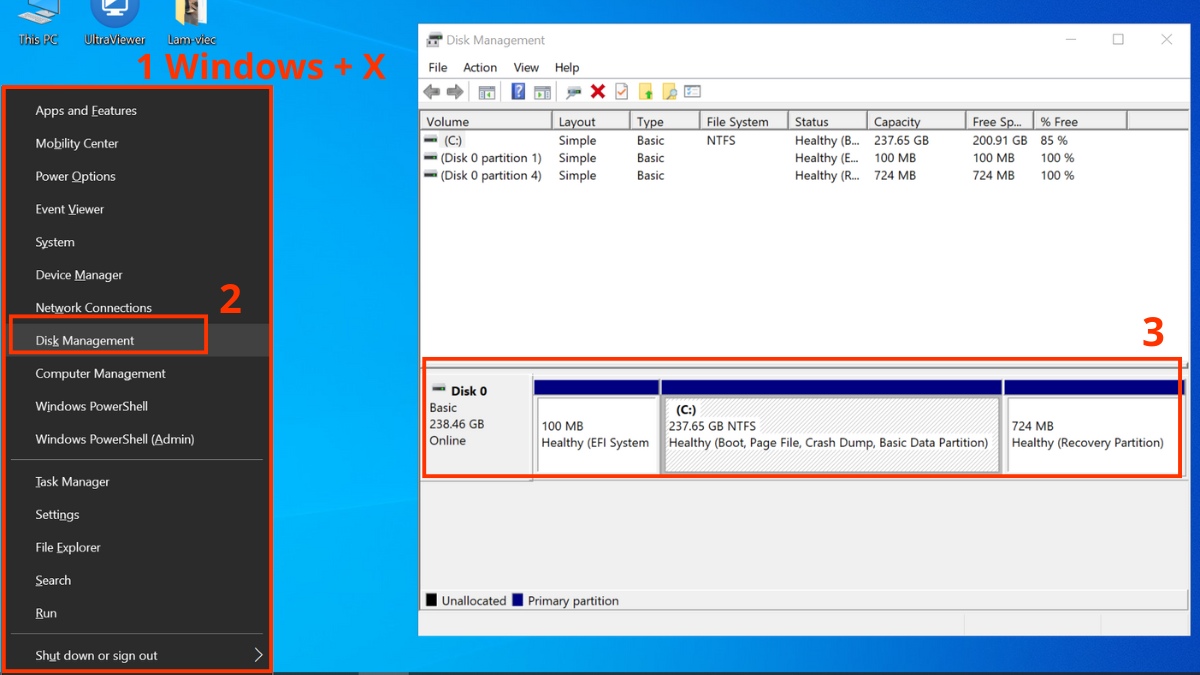
- Cập nhật driver ổ đĩa: Vào Device Manager → Disk drives → Update driver.
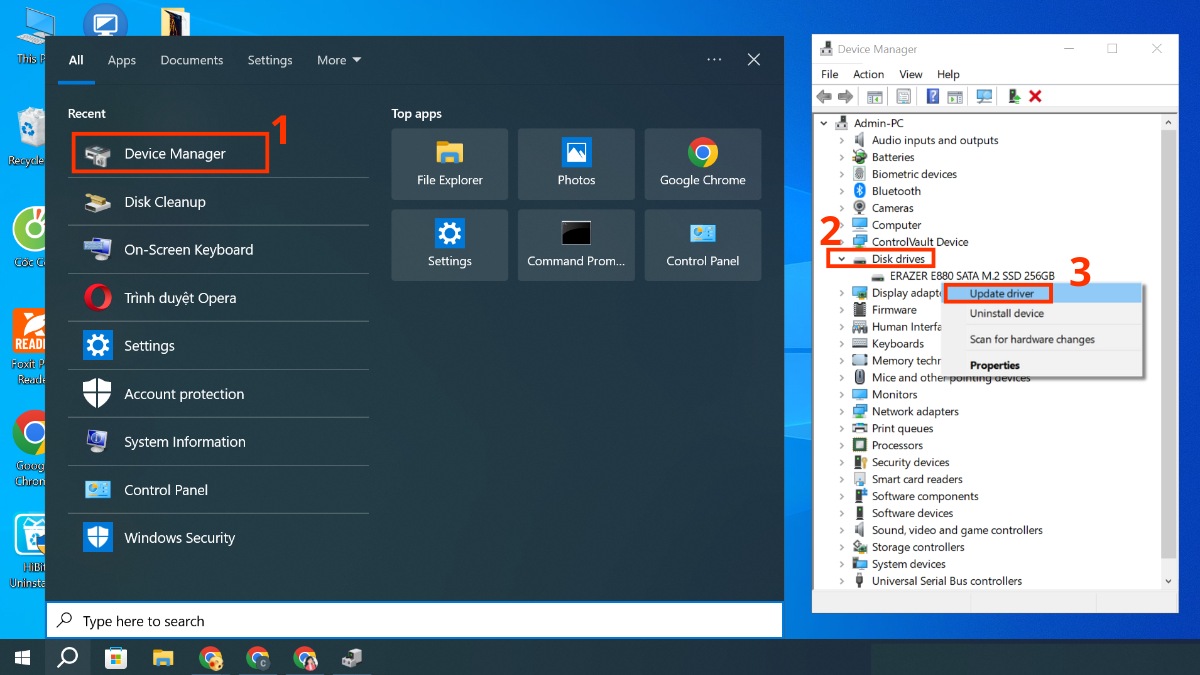
Lưu ý: Không nên format hay initialize ổ khi chưa chắc nguyên nhân, tránh mất dữ liệu.
Nếu bạn cần nâng cấp ổ cứng để tăng tốc độ, mở rộng dung lượng hoặc thay mới, hãy đến CellphoneS. Tại đây luôn có đầy đủ ổ SSD và HDD chính hãng, giá tốt dành cho bạn. Xem ngay!
[Product_Listing categoryid="924" propertyid="" customlink="https://cellphones.com.vn/linh-kien/o-cung.html" title="Danh sách Ổ cứng đang được quan tâm nhiều tại CellphoneS"]
Lỗi ổ cứng laptop bị bad sector
Bad sector là vùng lưu trữ bị hỏng khiến hệ thống chậm, treo hoặc làm file không mở được. Lỗi này có thể xuất phát từ cả phần cứng lẫn phần mềm. Bạn có thể thử kiểm tra và cô lập bad bằng CHKDSK như sau:
- Bước 1: Nhấn Windows + R → gõ cmd → nhấn OK.
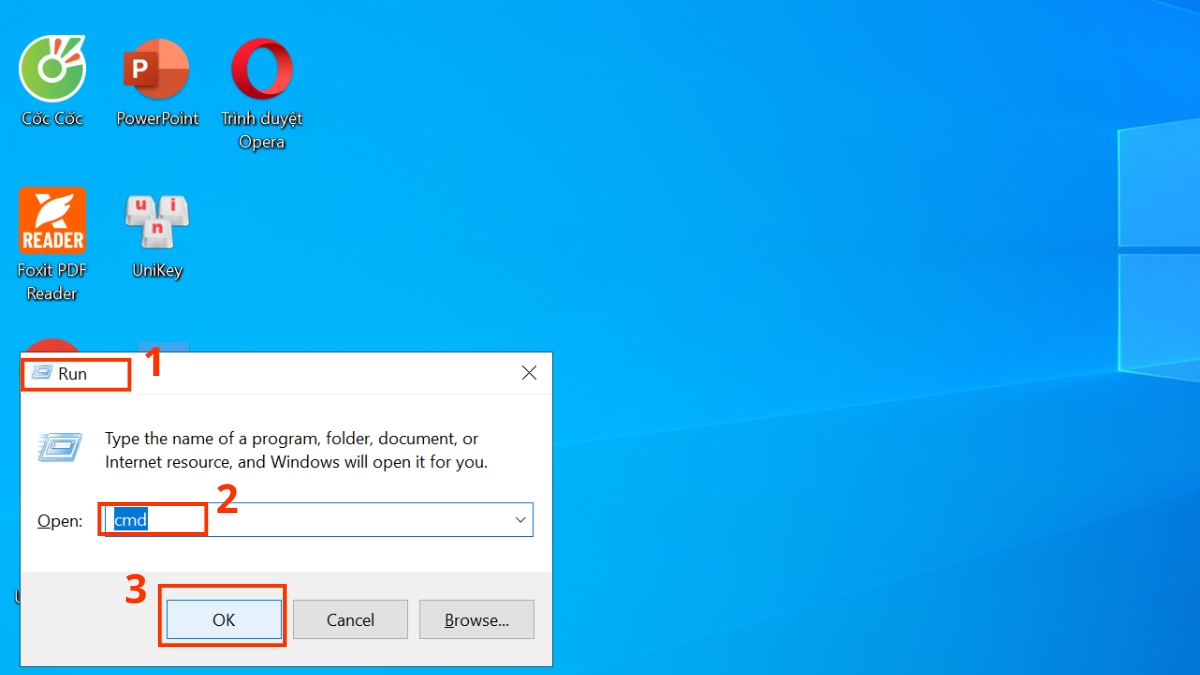
- Bước 2: Tại Command Prompt, bạn nhập chkdsk C: /f /r. Trong đó C: là ổ muốn kiểm tra, /f sửa lỗi hệ thống file, /r dò và cô lập bad sector.
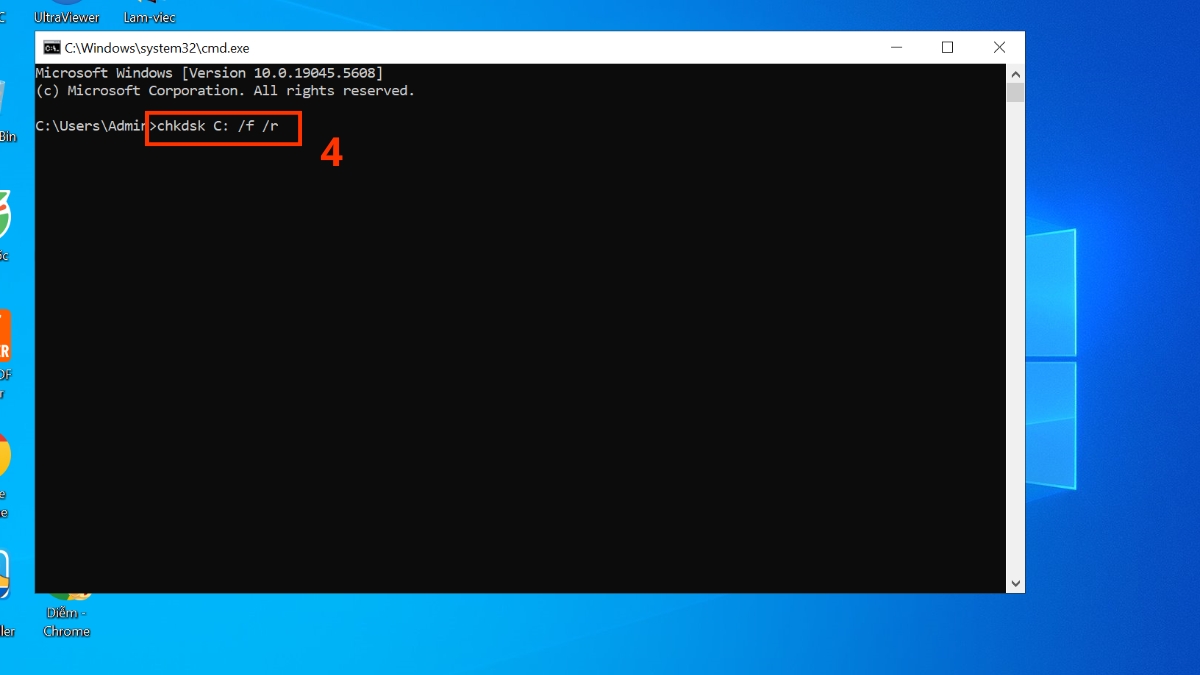
- Bước 3: Nhấn Enter và chờ hệ thống hoàn tất quá trình quét.
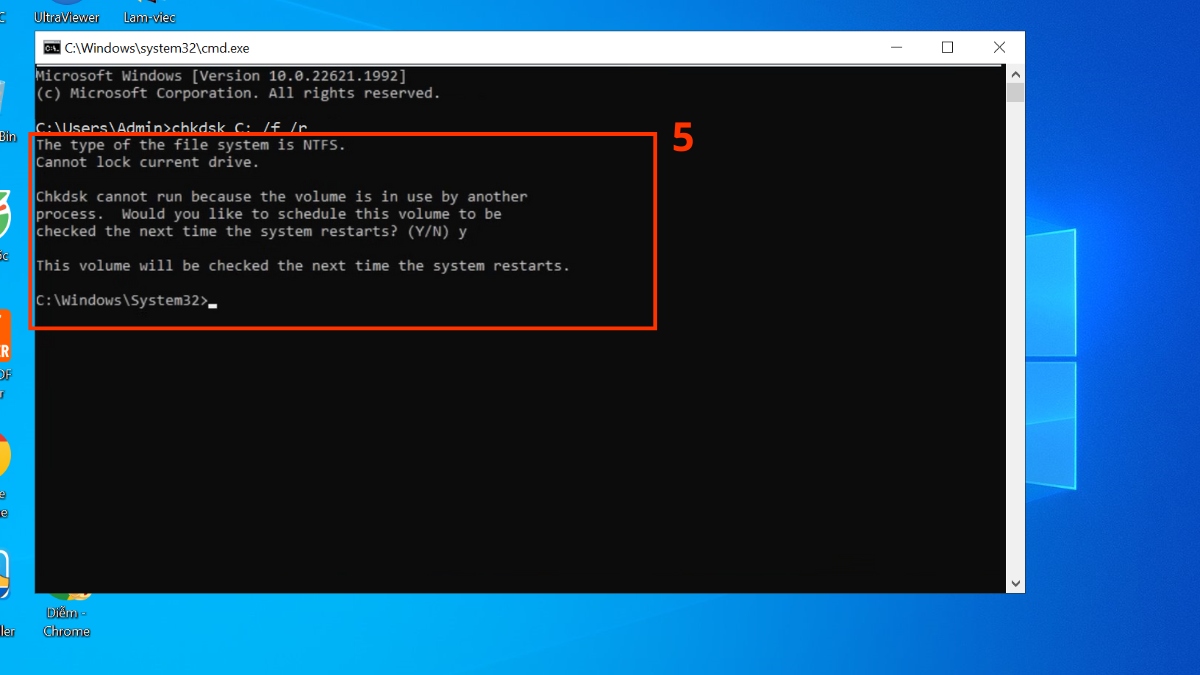
Lưu ý: CHKDSK không sửa được bad vật lý, nếu ổ đang bị lỗi do nguyên nhân vật lý, việc chạy phần mềm sửa lỗi có thể khiến dữ liệu hỏng nặng hơn. Lúc này, điều nên làm là đến trung tâm sửa chữa.
Lỗi ổ cứng đầy (ổ C bị đầy dù không cài gì)
Tình trạng ổ C tự nhiên đầy dù không cài thêm phần mềm mới là lỗi liên quan đến quản lý dữ liệu hoặc file hệ thống, không phải lỗi phần cứng. Để khắc phục, bạn có thể dọn file rác, giảm dung lượng System Restore,...
Dưới đây là hướng dẫn dọn rác bằng Disk Cleanup khi ổ C bị đầy:
- Bước 1: Tìm và mở Disk Cleanup từ Start Menu.
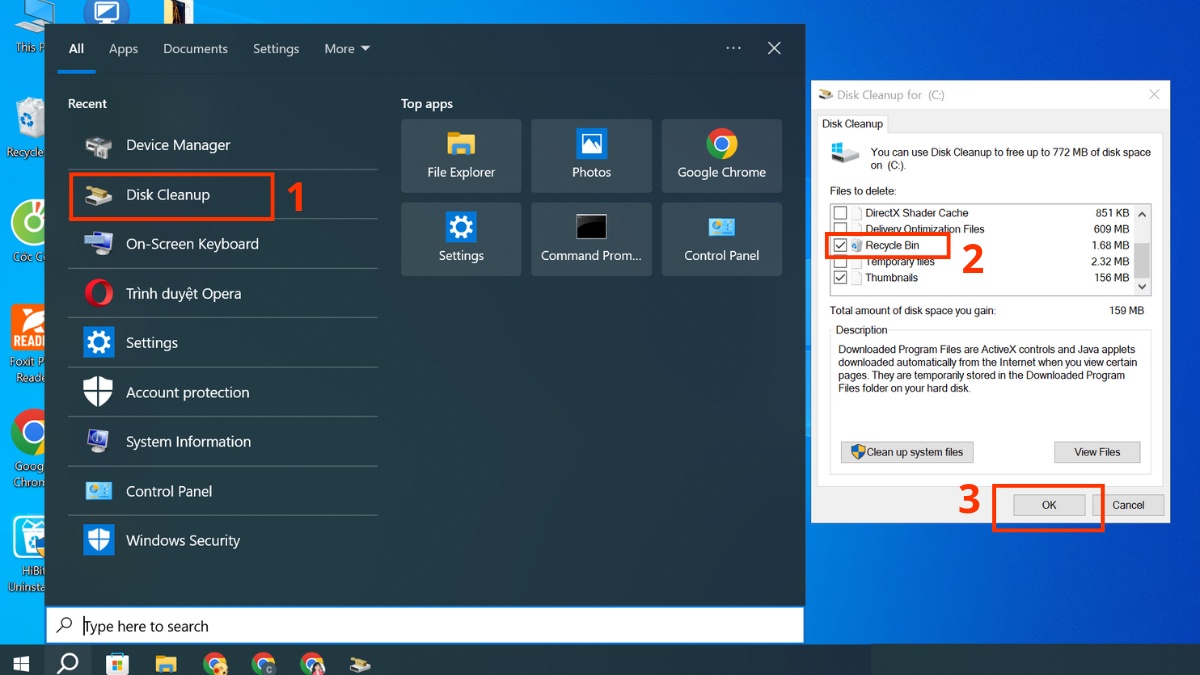
- Bước 2: Trong ổ cần dọn (thường là ổ C), đánh dấu các mục muốn xóa tại Files to delete.
- Bước 3: Nhấn OK để hệ thống tiến hành dọn file.
Lỗi khởi động “No bootable device” hoặc “Disk read error”
Đây là lỗi ổ cứng khiến máy không thể vào Windows, thường liên quan đến phân vùng khởi động (Boot/EFI) hoặc ổ cứng đang gặp lỗi nghiêm trọng. Một trong những cách sửa phổ biến là chạy Startup Repair thông qua USB Boot.
1.Khởi động vào USB Boot:
- Cắm USB cài Windows vào laptop.
- Nhấn nút nguồn mở máy và nhấn liên tục phím để vào Boot Menu (tùy hãng: F2, F10, F12, Del, Esc).
- Chọn USB của bạn để khởi động vào môi trường cài đặt Windows.
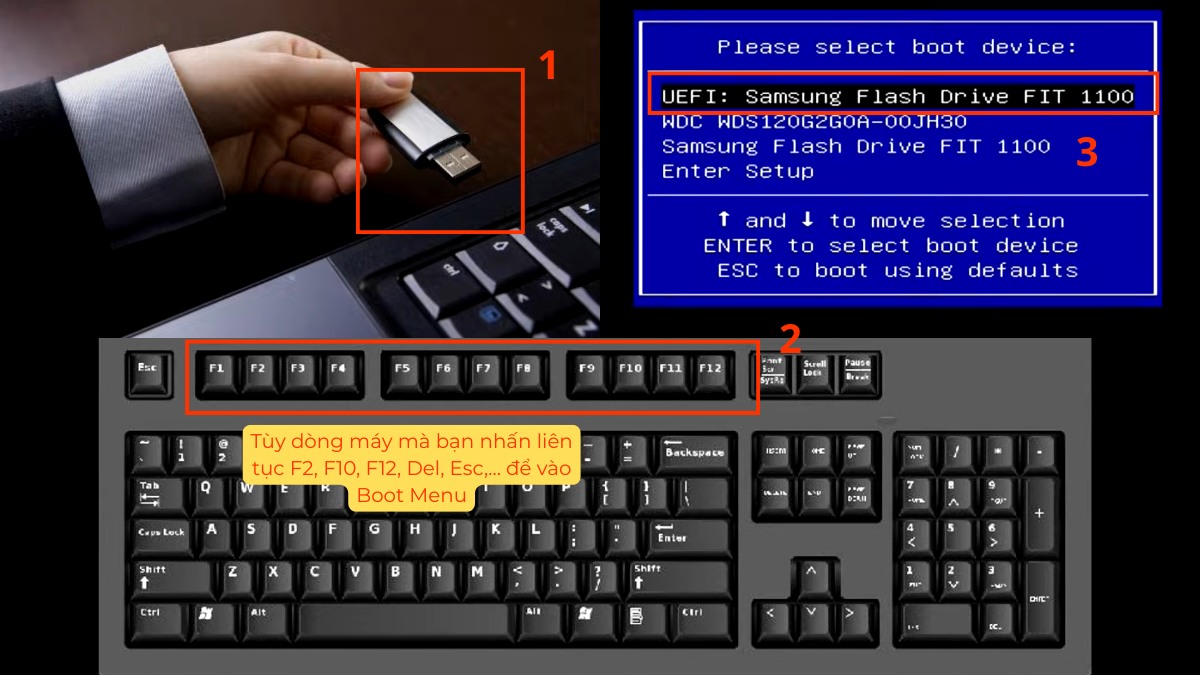
2.Truy cập WinRE:
- Tại cửa sổ Windows Setup, chọn ngôn ngữ và các tùy chọn cần thiết → Chọn Next.
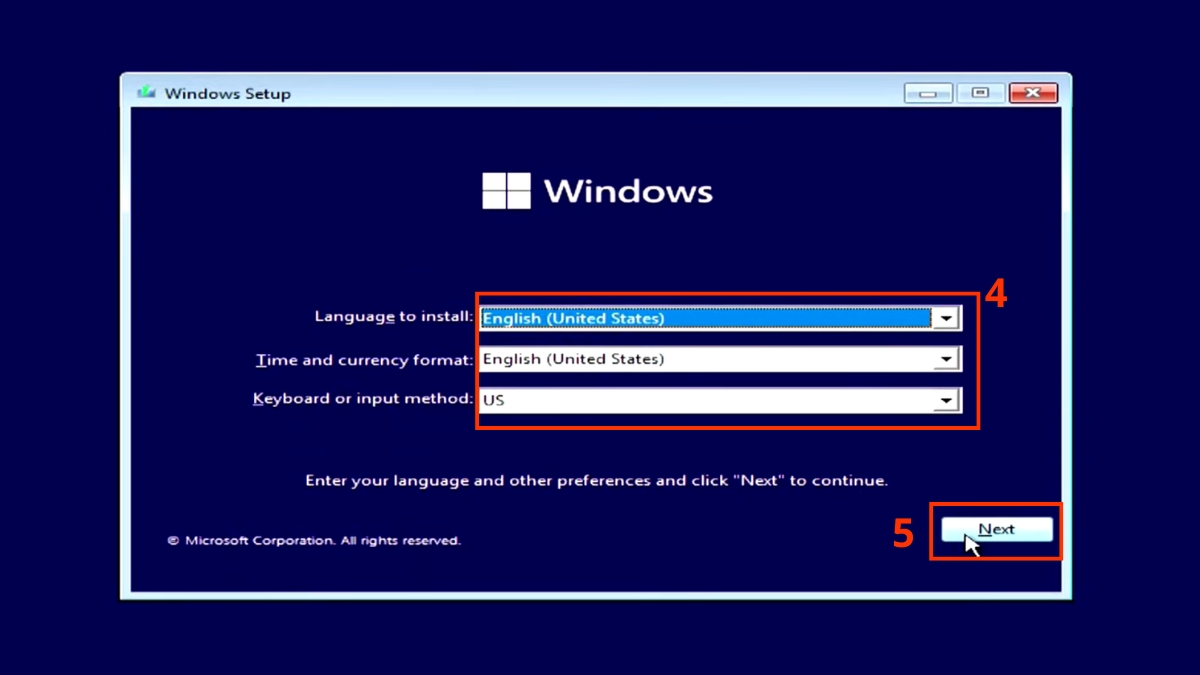
- Tại màn hình tiếp theo, nhấn Repair your computer để mở WinRE.
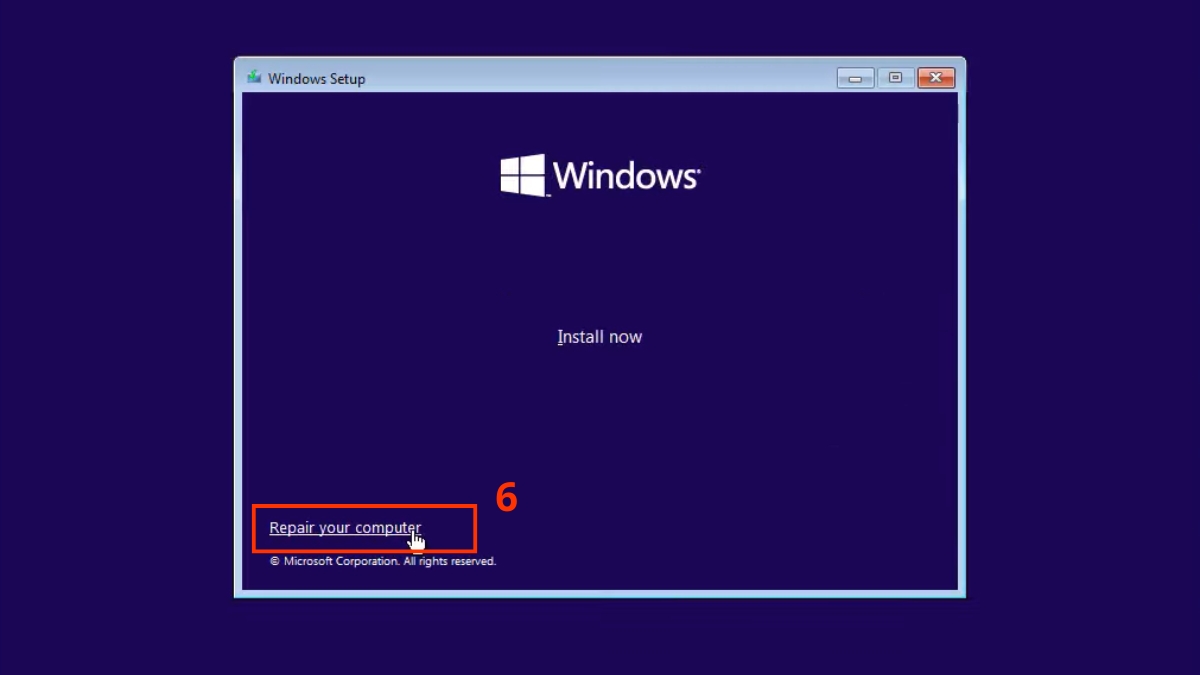
3.Chạy Startup Repair:
- Trong WinRE, chọn Troubleshoot → Advanced options → Startup Repair.
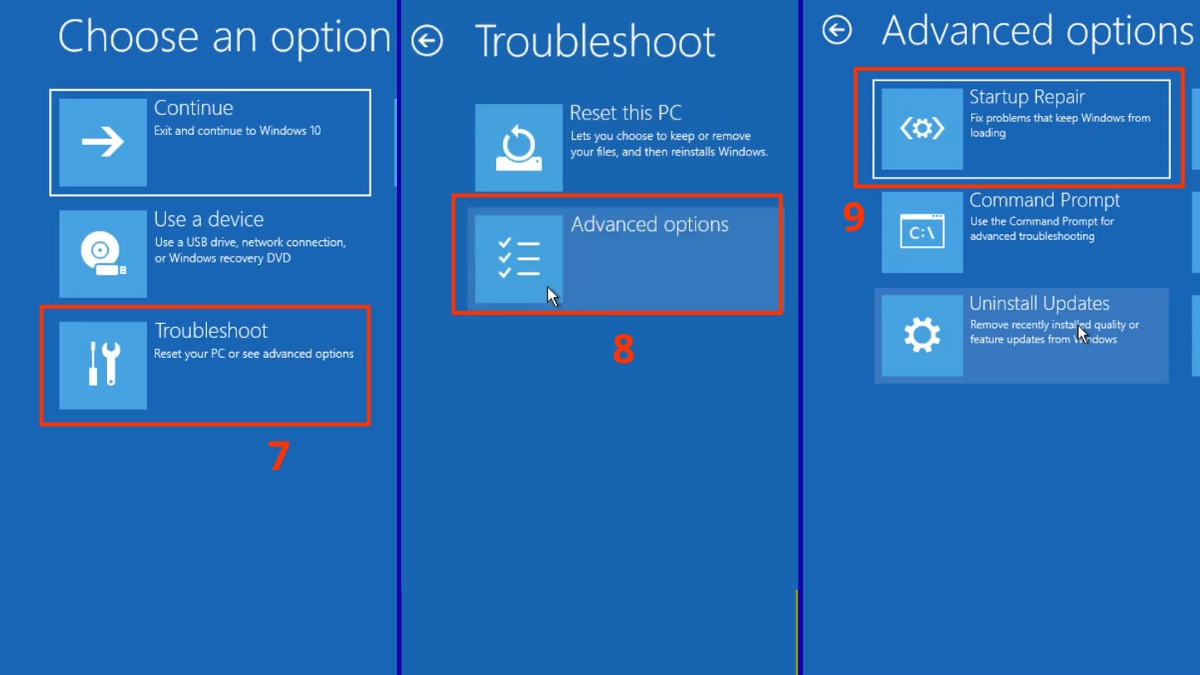
- Chọn phiên bản Windows cần sửa chữa, Startup Repair sẽ tự động quét và khôi phục các lỗi, nếu thành công, máy sẽ khởi động lại bình thường.
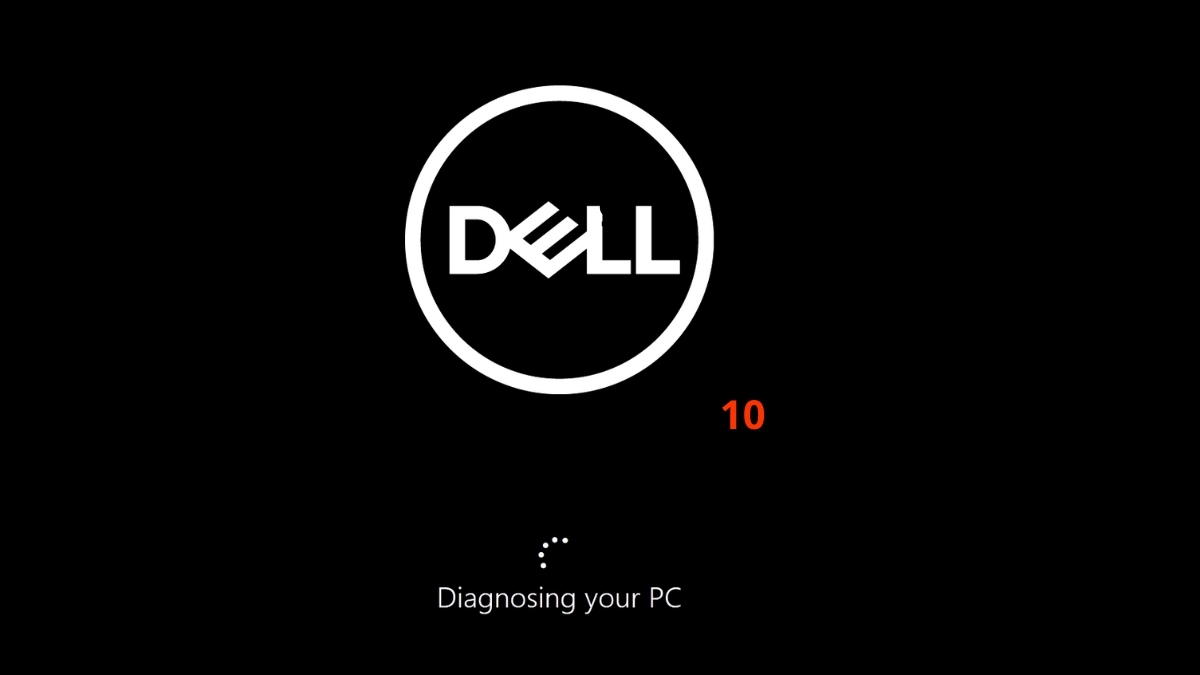
Nếu như Startup Repair vẫn không khắc phục được lỗi, bạn có thể cân nhắc đến việc chạy lệnh trong Command Prompt:
- bootrec /fixmbr
- bootrec /fixboot
- bootrec /scanos
- bootrec /rebuildbcd
Lưu ý: Startup Repair chỉ xử lý lỗi phần mềm, lỗi cấu hình boot hoặc file hệ thống. Công cụ này không sửa được lỗi phần cứng, bad sector nặng hoặc ổ cứng đang xuống cấp.
Cách phòng tránh lỗi ổ cứng
Việc phòng ngừa lỗi luôn quan trọng với bất kỳ thiết bị nào đặc biệt là với linh kiện như ổ cứng. Nếu giữ thói quen sử dụng tốt, bạn có thể kéo dài tuổi thọ ổ đáng kể và giảm nguy cơ lỗi ổ cứng laptop hay PC.
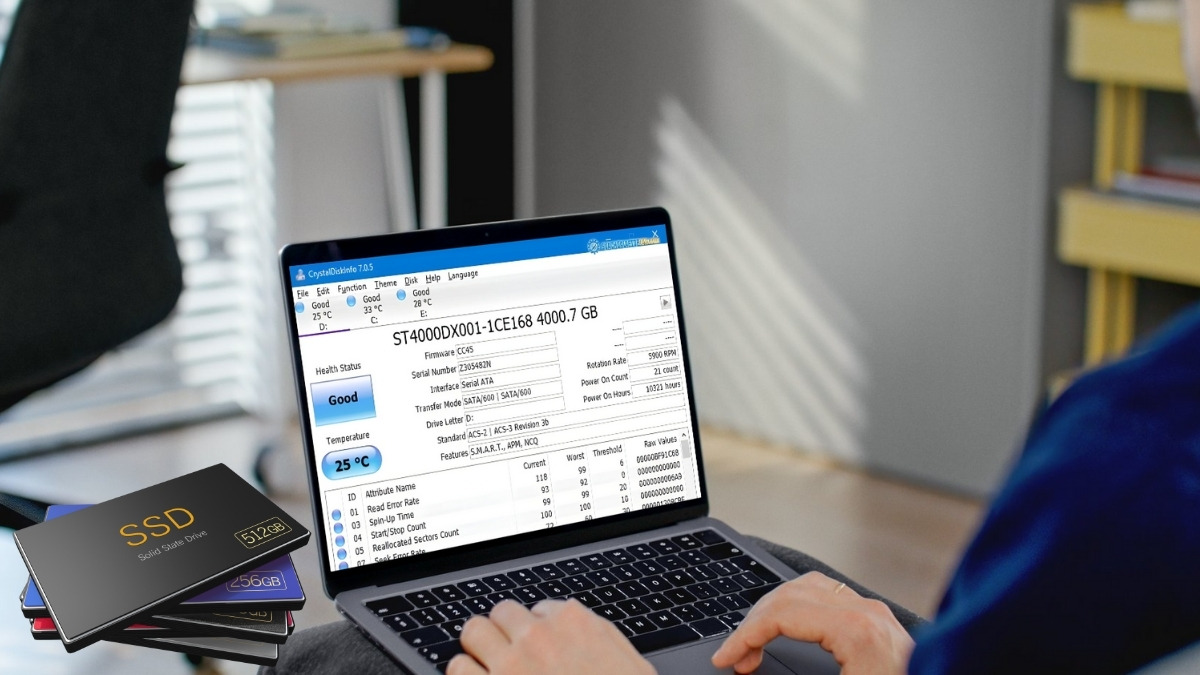
- Không để máy rơi, va đập trong quá trình sử dụng
- Luôn tắt máy đúng cách
- Vệ sinh định kỳ và giữ máy thoáng mát
- Không để ổ cứng bị đầy liên tục
- Dùng thêm SSD để giảm tải cho HDD
- Check tình trạng, sức khỏe ổ cứng định kỳ bằng CrystalDiskInfo
Nếu bạn cần kiểm tra lỗi ổ cứng, cứu dữ liệu hoặc thay ổ mới, hãy mang thiết bị đến Điện Thoại Vui để được kiểm tra trực tiếp. Đội kỹ thuật có chuyên môn sẽ hỗ trợ tư vấn, sửa chữa một cách chuyên nghiệp, giúp bạn khắc phục mọi vấn đề.
Lỗi ổ cứng gây ra khá nhiều phiền toái, vậy nên bạn cần nhận biết sớm và xử lý kịp thời. Việc bảo dưỡng máy đúng cách cũng giúp giảm nguy cơ hỏng hóc và bảo vệ dữ liệu quan trọng. Bạn hãy xem kỹ cách xử lý các loại lỗi thường gặp, nếu không thể tự thực hiện, hãy liên hệ trung tâm sửa chữa nhé! Và hãy cập nhật các thủ thuật máy tính hữu ích khác đang có mặt tại Sforum nhé.
Xem thêm các bài viết tại chuyên mục: Máy tính - Laptop - Tablet
Câu hỏi thường gặp
Khi nào cần thay ổ cứng mới?
Khi ổ báo Caution/Bad, phát tiếng lạ, treo liên tục hoặc BIOS nhận chập chờn. Đây là dấu hiệu ổ đã xuống cấp nặng và không nên tiếp tục sử dụng.
Ổ cứng bị bad sector có cứu được dữ liệu không?
Có thể nhưng còn tùy mức độ. Nếu bad nhẹ, phần mềm có thể hỗ trợ, nếu bad nặng, nên mang đến dịch vụ chuyên nghiệp.







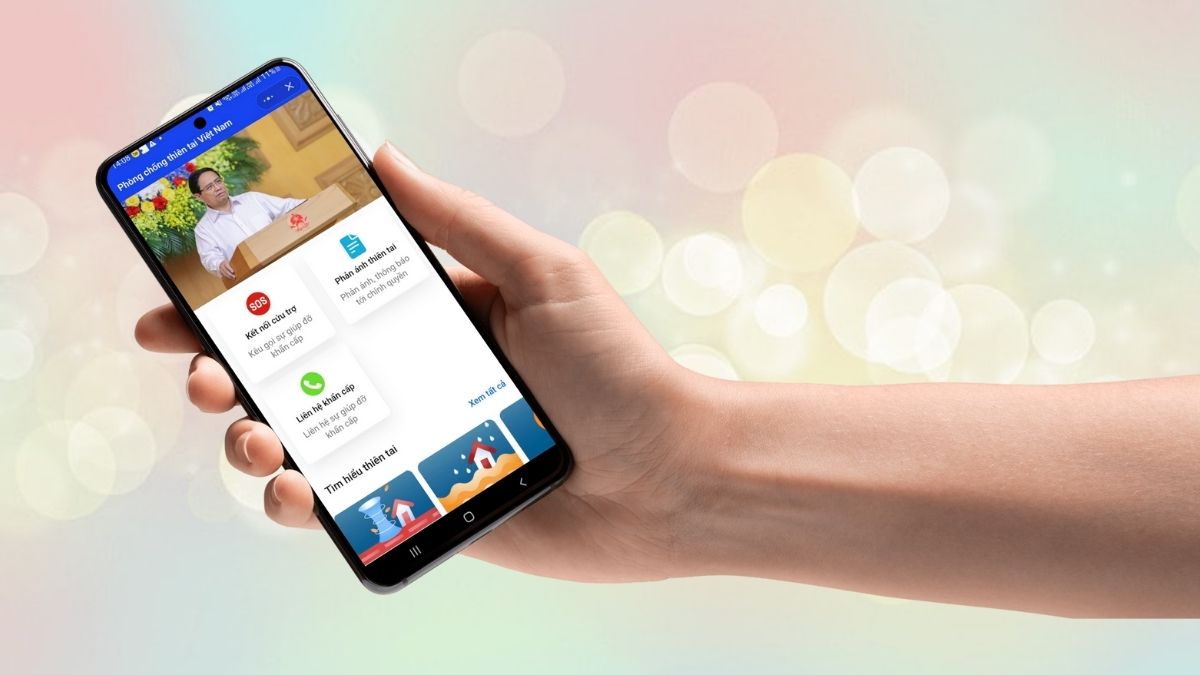
Bình luận (0)